カラーコードを簡単に取得できるフリーソフト「FE – Color Palette」
WebページやWindowsアプリケーションを作成していると、このサイトの色を真似して使いたい!ということがよくあります。Windowsのペイントに画像を貼り付けてスポイトで色を調べることもできますが、フリーソフトの「FE – Color Palette」を使うとカラーコードが簡単に取得できます。
目次
FE – Color Palette のダウンロード
「FE – Color Palette」は、Vectorからダウンロードします。ダウンロードファイルはLZH圧縮ファイルです。
トップ > ダウンロード > WindowsMe/98/95用ソフト > インターネット&通信 > HTML作成 > 色設定 > FE – Color Palette
FE – Color Palette のインストール
ダウンロードしたLZH圧縮ファイルを任意のフォルダに解凍します。LZH圧縮ファイルの解凍は「7-Zip」を使うと解凍できます。インストールはこれだけ。
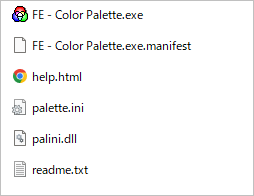
FE – Color Palette の使い方
- 解凍したフォルダ内の「FE – Color Palette.exe」をダブルクリックして起動します。
- 起動したら [画面の色] ボタンをクリックします。
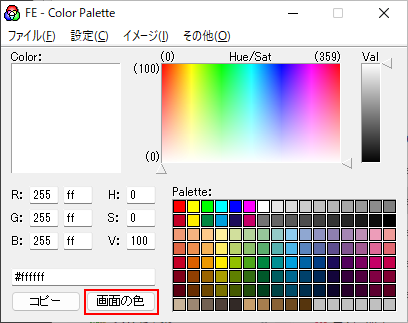
- 子画面が表示され、スポイト状のカーソルが当たっている色が表示されます。カラーコードを取得したい色にカーソルを移動します。
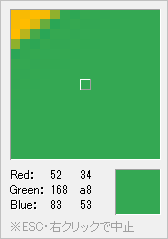
- カラーコードを取得したい場所でクリックすると親画面にカラーカードが表示されます。[コピー] ボタンをクリックするとカラーコードがクリップボードにコピーされます。
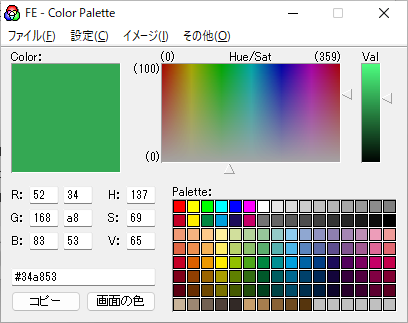
- RGBでコピーしたい場合は、[設定] → [RGBマクロ] を選択すると、RGBの表示に切り替わり、RGBの形でコピーできます。
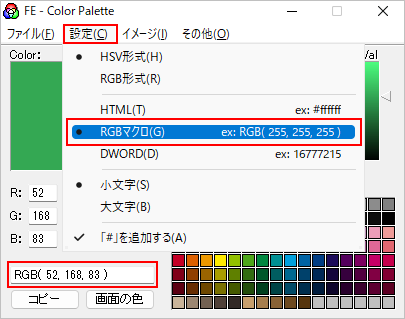
まとめ
ペイントのスポイトで色を抽出する方法と同じようにカラーコードを取得して、クリツプボードにコピー出来るところは便利です。
その他の機能として、色のグレイスケール変換、階調の反転、色を明るくしたり暗くしたりすることもできます。
ただ、起動したら [画面の色] ボタンをクリックしないとスポイト状態にならないところが残念。起動したらスポイト状態になるといいんだけど。
以上、カラーコードを簡単に取得できるフリーソフト「FE – Color Palette」について解説しました。

